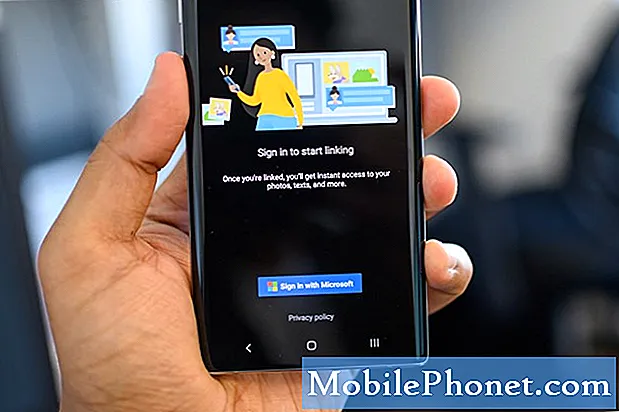#LG # K8 je lacný smartphone so systémom Android s najnovšou verziou vydanou v júni 2018. Jedná sa o jedno SIM zariadenie vyrobené z plastového tela s 5 palcovým S-IPS LCD displejom s rozlíšením 720 × 1280 pixelov a je chránené Corning Gorilla Glass 3. Globálna verzia využíva procesor Snapdragon 210, zatiaľ čo americká verzia využíva procesor Snapdragon 425. Oba varianty majú rovnakú 2GB RAM. Aj keď ide o spoľahlivé zariadenie, existujú prípady, kedy môžu nastať určité problémy, ktorým sa dnes budeme venovať. V tejto najnovšej časti našej série riešení problémov sa budeme zaoberať tým, že sa LG K8 nepripojí k problému wi-Fi.
Ak vlastníte LG K8 alebo akékoľvek iné zariadenie s Androidom, kontaktujte nás pomocou tohto formulára. Radi vám pomôžeme pri akýchkoľvek obavách, ktoré by ste mohli mať so svojim prístrojom. Toto je bezplatná služba, ktorú ponúkame bez pripojených reťazcov. Žiadame vás však, aby ste sa pri kontakte s nami snažili byť čo najpodrobnejší, aby bolo možné vykonať presné posúdenie a nájsť správne riešenie.
Ako opraviť problém, že sa LG K8 nepripojí k problému Wi-Fi
Najlepšie je najskôr skontrolovať, či je v telefóne spustená najnovšia verzia softvéru, a to skôr, ako začnete robiť kroky uvedené nižšie v zozname riešení problémov.Ak je k dispozícii aktualizácia, navrhujem si ju najskôr stiahnuť a nainštalovať. Svoj telefón môžete aktualizovať pripojením k počítaču pomocou najnovšej verzie softvéru LG PC Suite, čím získate aktualizáciu. Keď je telefón v prevádzke s najnovšou verziou softvéru, postupujte podľa krokov na riešenie problémov uvedených nižšie.
Nezabudnite zapnúť telefónny prepínač Wi-Fi
Zariadenia s Androidom budú mať prepínač Wi-Fi, ktorý je potrebné zapnúť, aby sa mohol pripojiť k sieti Wi-Fi. Aj keď to môže byť zrejmý krok, existujú prípady, keď majitelia telefónov zabudnú na svojom telefóne zapnúť prepínač Wi-Fi.
- Na ľubovoľnej ploche prejdite prstom doľava, vyhľadajte položku a klepnite na Nastavenia.
- Vyberte kartu Sieť alebo prejdite na a klepnite na Sieť a internet> Wi-Fi prepnite na nastavenie ZAPNUTÉ.
Skontrolujte, či problém stále pretrváva.
Skontrolujte, či nejde o problém so smerovačom
Problém niekedy spôsobuje router, a nie telefón. Pred kontrolou telefónu budete preto musieť najskôr vylúčiť smerovač ako možnú príčinu problému. Môžu sa ďalšie zariadenia pripojiť k sieti Wi-Fi? Skúšali ste skontrolovať nastavenie smerovača (filtrovanie MAC adries), ak váš telefón blokoval pripojenie? Najrýchlejším spôsobom, ako skontrolovať, či ide o problém súvisiaci so smerovačom, je pripojiť telefón k inej sieti Wi-Fi.
Vykonajte mäkký reset
Táto akcia obnoví softvér telefónu, ktorý zvyčajne vyrieši problémy spôsobené drobnou chybou softvéru. Ak chcete vykonať tento postup, stlačte a podržte tlačidlo napájania a zníženie hlasitosti, kým sa zariadenie nevypne, približne 8 sekúnd, potom ho uvoľnite. Po dokončení sa skúste pripojiť k sieti Wi-Fi.
Obnovte nastavenia telefónnej siete
Tento krok sa zvyčajne vykoná vždy, keď má telefón problém s pripojením k dátovej sieti. Vo vašom telefóne dôjde k nasledujúcim zmenám.
- Uložené siete Wi-Fi budú odstránené.
- Spárované zariadenia Bluetooth budú odstránené.
- Nastavenia synchronizácie údajov na pozadí budú zapnuté.
- Nastavenia obmedzujúce údaje v aplikáciách, ktoré zákazník manuálne zapol / vypol, sa obnovia na predvolené nastavenie.
- Režim výberu siete bude nastavený na automatický.
Obnovenie sieťových nastavení zariadenia:
- Na domovskej obrazovke Nastavenia.
- Klepnite na kartu Všeobecné.
- Klepnite na Reštartovať a resetovať> Obnoviť nastavenia siete> RESETOVAŤ NASTAVENIA> Obnoviť nastavenia.
- Krátko zabliká správa „Nastavenia siete boli resetované“, čo znamená, že reset bol dokončený.
Skúste skontrolovať, či sa LG K8 nepripojí k sieti Wi-Fi. Problém stále pretrváva.
Spustite telefón v núdzovom režime
Aplikácia, ktorú ste si stiahli z Obchodu Google Play, niekedy spôsobí problémy s telefónom, keď je nainštalovaný. Môže sa to stať, ak majú aplikácie stále chyby alebo nie sú kompatibilné s telefónom. Ak chcete skontrolovať, či stiahnutá aplikácia nespôsobuje problém, budete musieť telefón spustiť v núdzovom režime, pretože v tomto režime je možné spúšťať iba predinštalované aplikácie.
- Pri zapnutej obrazovke stlačte a podržte vypínač.
- V zobrazenej ponuke možností klepnite na Vypnúť a reštartovať.
- Zariadenie sa reštartuje a prekrytie núdzového režimu sa už nebude zobrazovať na obrazovke.
Ak sa problém v tomto režime nevyskytuje, je s najväčšou pravdepodobnosťou spôsobený nainštalovanou aplikáciou. Zistite, o ktorú aplikáciu sa jedná a odinštalujte ju.
Vytrite oblasť vyrovnávacej pamäte telefónu
Váš telefón zvyčajne ukladá najbežnejšie používané údaje, aby ste k nim mali ľahký prístup, čo mu potom pomôže lepšie fungovať. Existuje však možnosť, že sa tieto údaje môžu poškodiť. Ak sa to stane, zvyčajne to spôsobí v telefóne určité problémy. Ak chcete vylúčiť možnosť, že to spôsobuje problém, budete musieť vymazať oblasť vyrovnávacej pamäte telefónu z režimu obnovenia.
- Na obrazovke Domov klepnite na Nastavenia.
- Klepnite na kartu Všeobecné.
- Klepnite na Úložisko> Interné úložisko.
- Počkajte na dokončenie výpočtu v možnostiach ponuky.
- Klepnite na Uvoľniť miesto.
- Klepnite na Dočasné súbory a nespracované súbory.
- Vyberte nasledujúce možnosti: Dáta vo vyrovnávacej pamäti, dočasné súbory Clip tray, nespracované súbory z fotoaparátu.
- Klepnite na Odstrániť> Odstrániť
Skontrolujte, či problém stále pretrváva.
Vykonajte obnovenie výrobných nastavení
V prípade, že sa vyššie uvedené kroky nepodarí opraviť, LG K8 sa nepripojí k problému s Wi-Fi, poslednou možnosťou je obnovenie továrenských nastavení. Pred vykonaním resetovania si nezabudnite zálohovať dáta z telefónu, pretože sa to v priebehu procesu vymaže.
- Vypnite zariadenie.
- Stlačte a podržte tlačidlá napájania a zníženia hlasitosti.
- Keď sa zobrazí logo LG, rýchlo uvoľnite a znova podržte tlačidlo napájania, zatiaľ čo stále držíte tlačidlo zníženia hlasitosti.
- Keď sa zobrazí správa „Odstrániť všetky používateľské údaje (vrátane aplikácií LG a operátora) a resetovať všetky nastavenia“, pomocou tlačidla zníženia hlasitosti zvýraznite možnosť Áno.
- Stlačením tlačidla napájania resetujte zariadenie.
Po dokončení resetovania znova nastavte telefón a potom skontrolujte, či problém stále pretrváva. Ak k tomu dôjde, je to pravdepodobne spôsobené chybným hardvérovým komponentom. V takom prípade budete musieť telefón priviesť do servisného strediska a nechať ho skontrolovať.